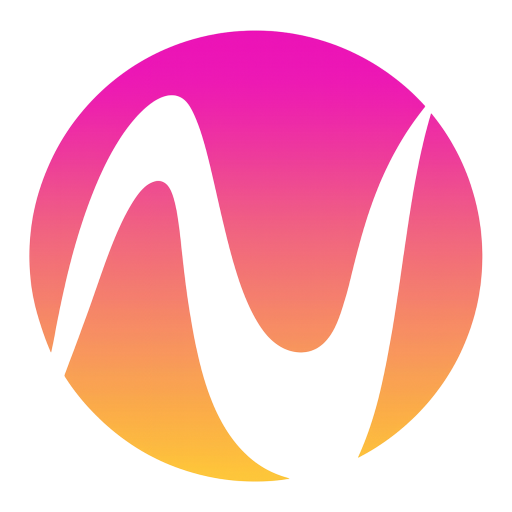📋
클립보드에서 붙여넣기
Ctrl+V를 눌러:
• 배경/오버레이로 이미지 붙여넣기• 텍스트 추가 (텍스트 모드에서)
이미지 업로드
"이미지 선택"을 클릭하거나 사진을 드래그 앤 드롭
모드
이미지 자르기
편집을 시작하려면 이미지를 업로드하세요
드래그 앤 드롭 또는 클릭하여 선택
강력한 편집 기능
광고 없는 심플 온라인 PS: 업로드 즉시 사용, 간편한 조작. 자르기/크기 조정/텍스트 및 그리기/도형/레이어 변환/고품질 내보내기 지원.
파일 업로드 및 설정
- • 바로 사용: 드래그/클릭/붙여넣기 가져오기
- • 기본 로컬 처리로 개인정보 보호 강화
- • 다중 포맷 지원: JPG / PNG / WebP
- • 광고 없는 깔끔한 인터페이스
자르기 및 크기 조정 도구
- • 스마트 자르기와 비율 유지 스케일링, 픽셀 단위 정밀도
- • 목표 크기 직접 입력으로 빠른 결과
- • 미리보기 확대/축소 + 테두리 드래그, 보는 그대로
고급 편집 기능
- • 텍스트, 자유 브러시, 도형(선/사각/원/타원)
- • 색상/두께/폰트 등 핵심 파라미터 즉시 조절
- • 레이어 이동/정렬로 세밀 제어
내보내기 및 다운로드 옵션
- • 원본 해상도 PNG 내보내기, 가장자리 선명
- • 원클릭 내보내기, 이미지/Base64 클립보드 복사
- • 투명 배경 보존
⌨도구 단축키
- • 붙여넣기 즉시 편집, 드래그 즉시 가져오기
- • 자주 쓰는 작업 원클릭 완료
- • 초보자도 빠르게 사용 가능
전문 도구
- • 광고 없음/즉시 사용/다크 모드
- • 빠른 렌더링/낮은 지연/매끄러운 경험
- • 브라우저 로컬 합성으로 더 안전
작동 원리와 단계
가져오기부터 내보내기까지 4단계로 완료.
1. 이미지 업로드
캔버스 영역에 드래그/클릭/붙여넣기.
2. 모드 선택
자르기/크기 조정/텍스트/그리기·도형.
3. 조정 및 미리보기
확대 미리보기, 컨트롤 이동, 세부 조정.
4. 내보내기 및 다운로드
원클릭 PNG, 이미지/Base64 복사.
자주 묻는 질문
광고 없음, 심플 온라인 PS, 편의성, 프라이버시, 내보내기 품질 등.
내보내기가 무손실인가요?
내보내기는 원본 픽셀 기준으로 렌더링되며, 그리기/텍스트/붙여넣은 레이어는 벡터 또는 고해상도로 합성되어 선명도를 최대한 유지합니다.
비율 유지는 어떻게 하나요?
"종횡비 유지"를 체크하세요. 테두리 드래그 또는 목표 크기 입력 시 자동 비율 잠금.
지원 포맷은 무엇인가요?
JPG, PNG, WebP 지원. 내보내기는 기본 PNG이며 이미지나 Base64 복사 가능.
되돌리기나 리셋이 가능한가요?
현재 버전은 그림 지우기/원본으로 리셋을 제공하며, 이후 더 완전한 히스토리 되돌리기를 추가할 예정입니다.
광고가 있나요?
광고 없는 깨끗한 화면으로 몰입도 향상.
온라인 포토샵인가요?
"심플 온라인 PS"로서 자르기/크기 조정/텍스트/도형/내보내기 등 자주 쓰는 작업을 커버합니다. 학습 비용이 낮습니다.
설치나 로그인 필요하나요?
설치/로그인 불필요. 페이지 열면 바로 사용. 이미지 붙여넣기로도 편집 가능.
이미지가 업로드되나요?
편집/합성은 브라우저 로컬 Canvas에서 진행되며, 다운로드/복사는 로컬에서만 생성됩니다.
이미지 편집 시작
Nano Banana 이미지 도구
이미지를 업로드하고 편집을 시작하세요: 자르기, 크기 조정, 텍스트와 그리기.